win10系统安装不了软件怎么办呀 Win10系统电脑无法安装软件怎么办
更新时间:2024-06-08 10:24:50作者:big100
Win10系统作为目前最流行的操作系统之一,虽然功能强大,但在安装软件方面仍然存在一些问题,有时候我们在尝试安装软件时会遇到一些困难,例如安装失败、安装过程中出现错误提示等。那么当Win10系统电脑无法安装软件时,我们应该如何解决呢?接下来我们将为大家分享一些解决方法。
具体步骤:
1、win10不能安装软件怎么办,win10安装不了软件,win10图标右键单击,如图。
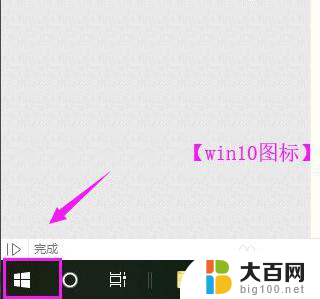
2、win10图标右键单击后,设置图标也单击开,如图。
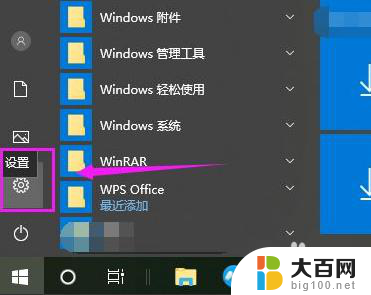
3、设置图标也单击开后,应用随手单击开,如图。
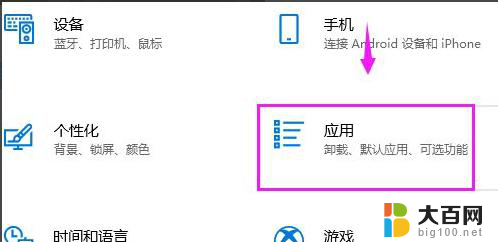
4、应用开启之后,应用和功能也启动下,如图。
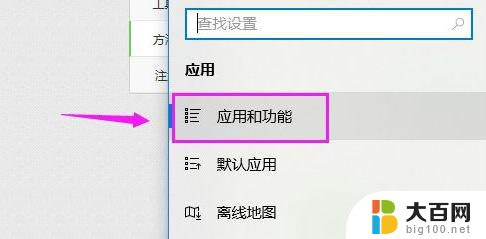
5、应用和功能界面里,应用安装设置的是仅允许安装来自Microsoft store的应用,如图。

6、我们就要将其改为允许安装任何来源应用就行了,如图。
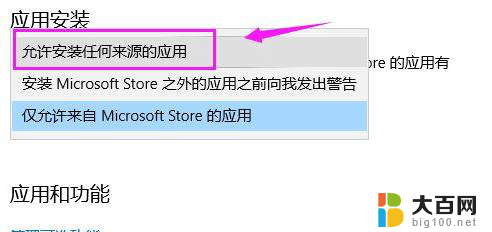
以上就是解决无法在Win10系统安装软件的方法,如果您遇到相同的问题,请参考本文中介绍的步骤进行修复,希望对大家有所帮助。
win10系统安装不了软件怎么办呀 Win10系统电脑无法安装软件怎么办相关教程
- win10系统指定路径不存在 win10软件无法指定安装路径
- win10如何禁止自动安装 Win10系统如何禁止软件自动安装
- win11卸载更新后又自动安装怎么办 电脑垃圾软件删了又自动安装怎么办
- win10系统安装office2010出错 windows10系统下office 2010安装问题解决方法
- 如何让win10不偷偷安装软件 Win10如何设置禁止未知来源软件自动安装
- 双系统安装教程win7 win7/win10双系统如何安装方法步骤
- win10系统打开软件 Win10系统打开软件提示要允许此应用怎么办
- window10软件被阻止 Win10怎么关闭软件安装被拦截
- 软件安装管家cad安装步骤 腾讯电脑管家中如何安装AutoCAD管理软件
- win10安装2000数据库教程 win10系统环境下安装SQL2000教程
- 国产CPU厂商的未来较量:谁将主宰中国处理器市场?
- 显卡怎么设置才能提升游戏性能与画质:详细教程
- AMD,生产力的王者,到底选Intel还是AMD?心中已有答案
- 卸载NVIDIA驱动后会出现哪些问题和影响?解析及解决方案
- Windows的正确发音及其读音技巧解析:如何准确地发音Windows?
- 微软总裁:没去过中国的人,会误认为中国技术落后,实际情况是如何?
微软资讯推荐
- 1 显卡怎么设置才能提升游戏性能与画质:详细教程
- 2 ChatGPT桌面版:支持拍照识别和语音交流,微软Windows应用登陆
- 3 微软CEO称别做井底之蛙,中国科技不落后西方使人惊讶
- 4 如何全面评估显卡配置的性能与适用性?快速了解显卡性能评估方法
- 5 AMD宣布全球裁员4%!如何影响公司未来业务发展?
- 6 Windows 11:好用与否的深度探讨,值得升级吗?
- 7 Windows 11新功能曝光:引入PC能耗图表更直观,帮助用户更好地监控电脑能耗
- 8 2024年双十一七彩虹显卡选购攻略:光追DLSS加持,畅玩黑悟空
- 9 NVIDIA招聘EMC工程师,共同推动未来技术发展
- 10 Intel还是AMD游戏玩家怎么选 我来教你双11怎么选CPU:如何在双11选购适合游戏的处理器
win10系统推荐
系统教程推荐
- 1 win11文件批给所有权限 Win11共享文件夹操作详解
- 2 怎么清理win11更新文件 Win11清理Windows更新文件的实用技巧
- 3 win11内核隔离没有了 Win11 24H2版内存隔离功能怎么启用
- 4 win11浏览器不显示部分图片 Win11 24H2升级后图片无法打开怎么办
- 5 win11计算机如何添加常用文件夹 Win11文件夹共享的详细指南
- 6 win11管理应用权限 Win11/10以管理员身份运行程序的方法
- 7 win11文件夹内打开图片无预留 Win11 24H2升级后图片无法打开怎么办
- 8 win11访问另外一台电脑的共享文件夹 Win11轻松分享文件的方法
- 9 win11如何把通知关闭栏取消 win11右下角消息栏关闭步骤
- 10 win11安装更新0x800f081f Win11 23H2更新遇到错误代码0x800f081f怎么处理